
华硕主板作为市场上备受欢迎的电脑主板品牌,其在BIOS设置方面的操作相对简单,但对于初次使用者来说,如何设置U盘启动仍然是一个常见的问题。本文将详细介绍华硕主板如何设置U盘启动,帮助用户顺利完成从U盘启动电脑的操作,适用于中国地区用户的实际使用场景。

一、准备工作
在开始设置之前,用户需要做以下准备工作:
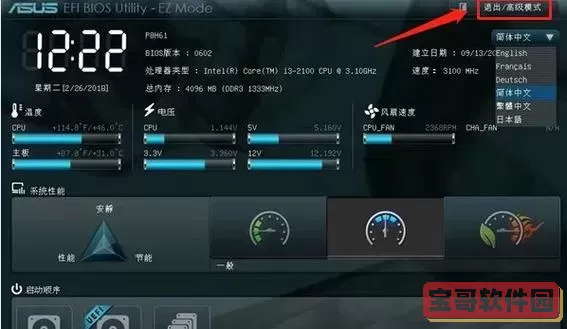
准备一个容量足够且已制作成启动盘的U盘。常见的启动盘制作工具有“鲁大师”、“老毛桃”、“U大师”等,这些工具可以帮助用户将系统镜像写入U盘,制作成可启动的系统盘。
确认U盘插入电脑的USB接口。建议插入主板后面板上的USB接口,特别是USB 2.0接口,兼容性更好,启动成功率更高。
关闭电脑,待下一个步骤进行BIOS设置。
二、进入BIOS界面
华硕主板设置U盘启动的关键步骤就是进入BIOS界面,具体操作步骤如下:
将U盘插入电脑USB接口。
打开电脑电源,同时迅速按下“Delete”键(有些型号可能是“F2”键),直到进入主板的BIOS界面。
进入BIOS后,通常会看到华硕品牌的UEFI BIOS界面,界面分为“EZ Mode”和“Advanced Mode”,初次使用建议选择“Advanced Mode”(高级模式),按下键盘上的“F7”键可切换模式。
三、设置U盘启动顺序
进入BIOS高级模式后,用户需要按照以下步骤设置U盘启动:
选择顶部菜单栏中的“Boot”(启动)选项。
在“Boot Option Priorities”(启动选项优先级)中,找到“Boot Option #1”(启动选项第一优先级)。点击后会出现一个下拉菜单,其中会列出当前连接的启动设备列表,包括硬盘、U盘、光驱等。
在列表中选择您的U盘设备,名称通常包含品牌名或者“USB”字样。
确认修改后,返回主界面。
四、保存并重启
设置完启动顺序后,用户需要保存设置并重启电脑:
按下键盘上的“F10”键,BIOS会弹出“Save configuration changes and exit?”(保存配置更改并退出?)的确认窗口。
选择“Yes”(是),然后按“Enter”键,保存设置并重启电脑。
此时电脑将优先从U盘启动,进入U盘中的系统安装程序或工具界面。
五、常见问题及解决方案
1. 启动时未检测到U盘
确保U盘制作成功且插入正确的USB接口。禁用安全启动(Secure Boot)和开启CSM兼容模式(Compatibility Support Module)有助于解决启动识别问题:
进入BIOS的“Boot”选项卡,找到“Secure Boot”设置,将其设置为Disabled(禁用)。
找到“CSM”设置,将其设置为Enabled(启用)。
2. U盘启动速度慢或启动失败
建议尝试更换USB接口,尤其是从USB 3.0换成USB 2.0接口,兼容性更好。也可以尝试重新制作启动盘,确保系统镜像完整无误。
3. 主板BIOS版本过低导致识别不全
访问华硕官方网站,下载并更新主板的最新BIOS固件,提升兼容性和系统稳定性。
六、总结
设置华硕主板U盘启动是用户安装或维护系统的重要步骤。通过制作启动U盘、进入BIOS、调整启动顺序及保存设置,用户即可顺利实现从U盘启动。遇到问题时,可以适当调整安全启动和CSM设置,或固件更新。希望本文的详细步骤能够帮助中国地区的华硕主板用户顺利完成U盘启动设置,提高电脑使用体验。